تراكب الخلاف لا يعمل؟ 10 طرق لإصلاحها!
نشرت: 2021-07-31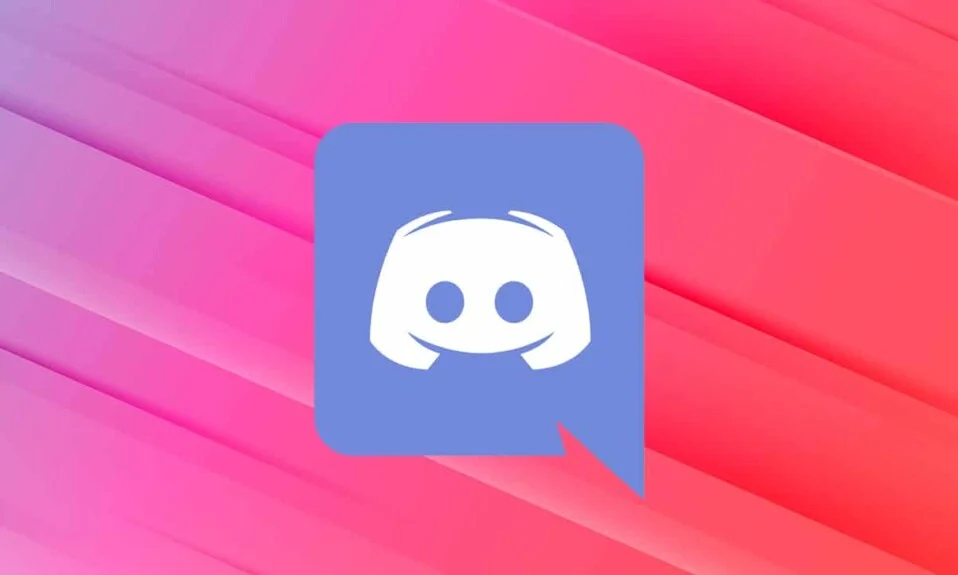
كما تمت مناقشته في مقالاتنا السابقة ، فإن ميزة التراكب داخل اللعبة في Discord تشبه الحلم الذي تحقق لمجتمع الألعاب. يتيح نظام الدردشة المثير للإعجاب للمستخدمين التواصل بسهولة مع أصدقائهم أو غيرهم من اللاعبين باستخدام الدردشات النصية والمكالمات الصوتية أثناء ممارسة الألعاب عبر الإنترنت. كل هذا أصبح ممكنًا بفضل ميزة التراكب داخل اللعبة في Discord. ولكن ، اشتكى العديد من المستخدمين مؤخرًا من مشكلات في ميزة التراكب. بالنسبة للبعض ، لم يظهر التراكب أثناء اللعب ؛ بالنسبة للآخرين ، لم يعمل التراكب مع ألعاب معينة. والخبر السار هو أنه يمكنك استخدام دليلنا لإصلاح مشكلة عدم عمل تراكب Discord. أكمل القراءة لمعرفة المزيد.
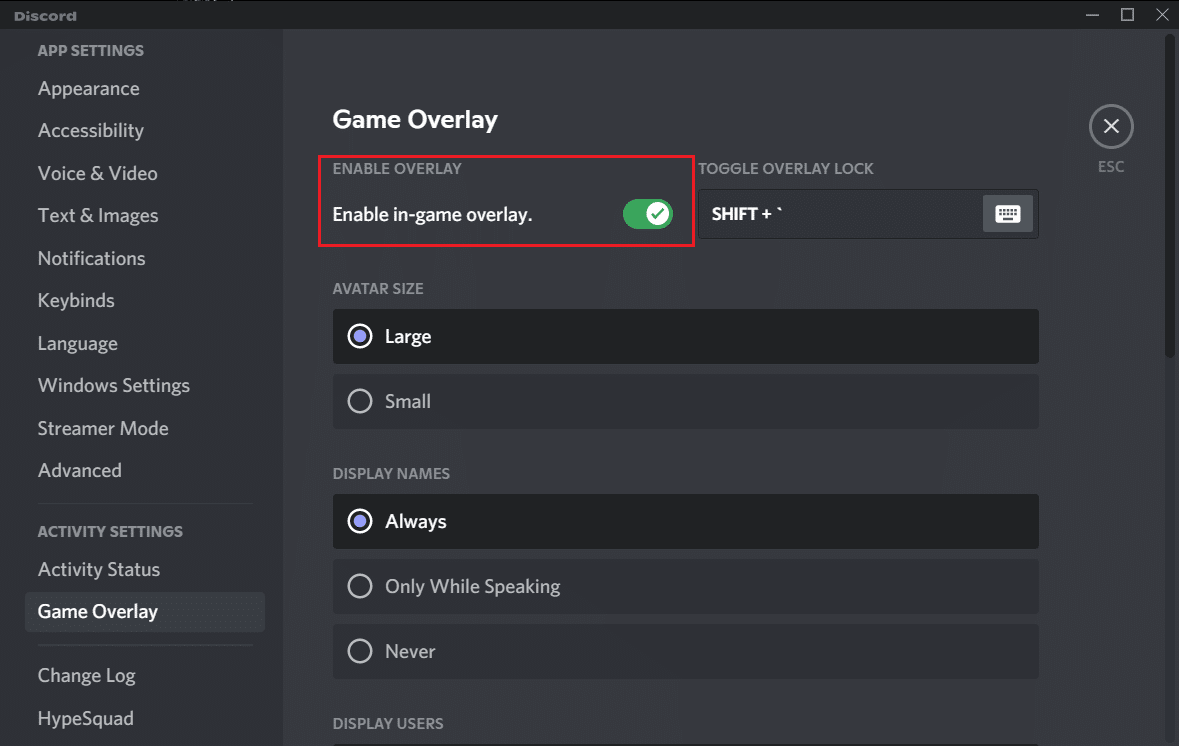
محتويات
- كيفية إصلاح عدم عمل تراكب الخلاف
- أسباب عدم عمل Discord Overlay
- 10 طرق لإصلاح عدم عمل تراكب الخلاف
- الطريقة 1: تمكين التراكب داخل اللعبة على Discord
- الطريقة 2: أعد تشغيل الكمبيوتر
- الطريقة الثالثة: قم بتشغيل Discord كمسؤول
- الطريقة الرابعة: إعادة قياس شاشة العرض
- الطريقة الخامسة: تغيير وضع التراكب في لعبة Discord
- الطريقة 6: إيقاف تشغيل تسريع الأجهزة
- الطريقة السابعة: حل التعارضات مع برنامج مكافحة الفيروسات التابع لجهة أخرى
- الطريقة الثامنة: استخدام برنامج VPN
- الطريقة 9: إغلاق التطبيقات قيد التشغيل في الخلفية
- الطريقة العاشرة: تحديث أو إعادة تثبيت Discord
كيفية إصلاح عدم عمل تراكب الخلاف
أسباب عدم عمل Discord Overlay
هناك عدة أسباب وراء عدم عمل ميزة التراكب في Discord بشكل صحيح على نظامك. الأكثر شيوعًا هي:
- التراكب داخل اللعبة معطل: السبب الأساسي هو أن الميزة المذكورة لم يتم تمكينها على Discord. من الممكن أيضًا أن يتم تمكين التراكب داخل اللعبة في Discord لبعض الألعاب المحددة فقط. وبالتالي ، يجب عليك إضافة اللعبة يدويًا إلى قائمة التراكب لإصلاح المشكلة.
- تحجيم العرض: إذا كنت تستخدم مقياس العرض على جهاز الكمبيوتر الخاص بك لتحقيق رؤية أفضل مع وضوح محسّن ، فقد يخفي ميزة التراكب ، ولن تتمكن من رؤيتها.
- تسريع الأجهزة: إذا قمت بتشغيل ميزة تسريع الأجهزة على نظامك لتحقيق أداء فعال ، فقد تواجه مشكلات في ميزة التراكب على Discord.
- موضع التراكب: يوفر لك Discord خيار تغيير موضع أو موقع التراكب على شاشتك. لذلك ، إذا قمت بنقل التراكب عن طريق الخطأ إلى حافة الشاشة ، وقمت بقياس شاشة العرض بعد ذلك ، فقد تختفي ميزة التراكب من الشاشة. يمكن أن يساعدك إيقاف تشغيل تحجيم العرض وتغيير موضع التراكب في إصلاح مشكلة عدم عمل تراكب Discord.
- برنامج مكافحة الفيروسات : قد يتسبب برنامج مكافحة الفيروسات المثبت على جهاز الكمبيوتر الخاص بك في حدوث بعض التداخل مع تطبيق Discord ، مما يؤدي إلى عدم عمل تراكب Discord.
10 طرق لإصلاح عدم عمل تراكب الخلاف
دعونا الآن نناقش بالتفصيل كيفية إصلاح مشكلة عدم عمل تراكب Discord. نفذ هذه الطرق واحدة تلو الأخرى حتى تجد الحل المناسب لنظامك.
الطريقة 1: تمكين التراكب داخل اللعبة على Discord
إذا كنت ترغب في استخدام ميزة التراكب داخل اللعبة في Discord ، فأنت بحاجة إلى تمكينها أولاً. نظرًا لعدم تمكين ميزة التراكب افتراضيًا ، اقرأ أدناه لمعرفة كيفية تمكين التراكب على Discord.
1. افتح Discord عبر تطبيق سطح المكتب أو إصدار الويب الخاص به. تسجيل الدخول إلى حسابك.
2. انتقل إلى إعدادات المستخدم بالنقر فوق رمز الترس من الزاوية اليسرى السفلية للشاشة.

3. قم بالتمرير لأسفل إلى " إعدادات النشاط " ، وانقر فوق علامة التبويب " تراكب اللعبة " من اللوحة اليسرى.
4. هنا ، قم بتشغيل مفتاح التبديل للخيار المحدد تمكين التراكب في اللعبة.
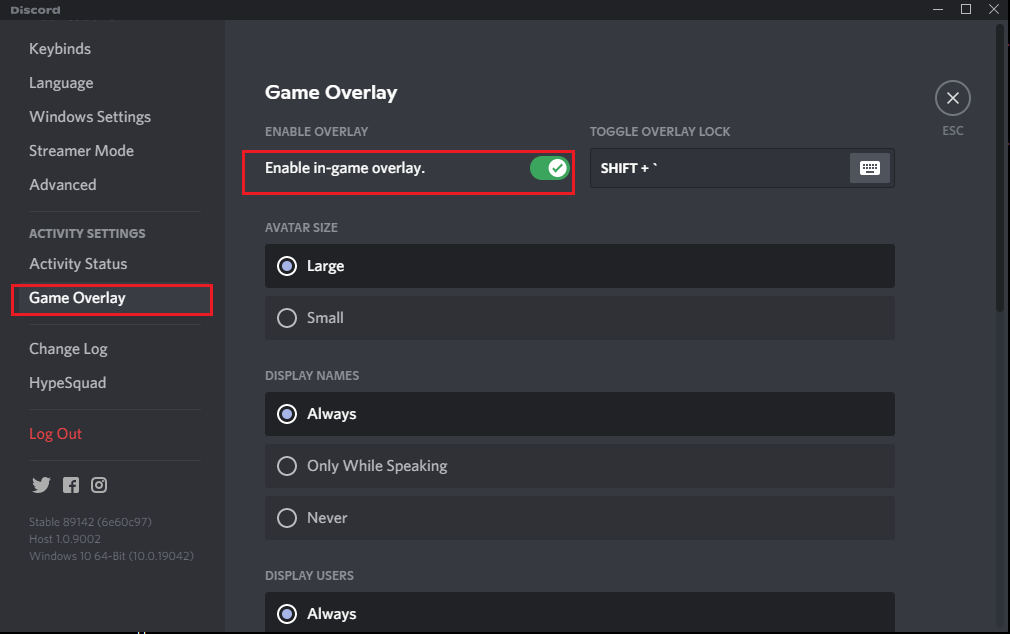
5. قم بالتبديل إلى علامة التبويب " نشاط اللعبة ".
6. حدد موقع اللعبة التي ترغب في لعبها باستخدام ميزة التراكب. تأكد من تمكين ميزة التراكب لتلك اللعبة.
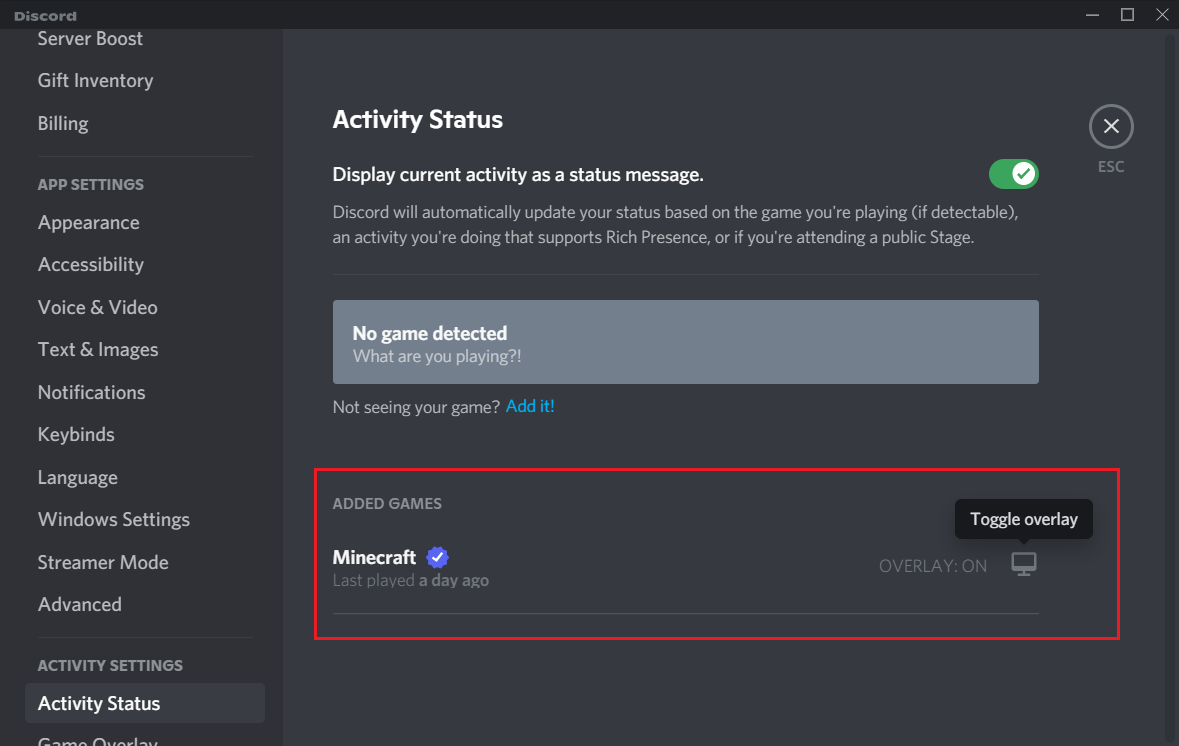
7. إذا كنت لا ترى هذه اللعبة في القائمة ، فانقر فوق خيار إضافتها لإضافتها إلى القائمة.
8. علاوة على ذلك ، إذا تم تمكين التراكب بالفعل للعبة ، فقم بتعطيله ثم قم بتمكينه مرة أخرى.
9. أخيرًا ، احفظ الإعدادات.
قم بتشغيل اللعبة المذكورة لتأكيد ظهور التراكب.
اقرأ أيضًا: كيفية إعداد Group DM في Discord
الطريقة 2: أعد تشغيل الكمبيوتر
يمكن أن تؤدي إعادة تشغيل النظام إلى التخلص من مواطن الخلل المؤقتة التي تتسبب في اختفاء التراكب من شاشتك. لذلك ، يمكن أن تساعدك إعادة تشغيل جهاز الكمبيوتر الخاص بك وإعادة تشغيل Discord في إصلاح مشكلة عدم عمل تراكب Discord. جربها. إذا لم يفلح ، فنفذ الحل التالي.
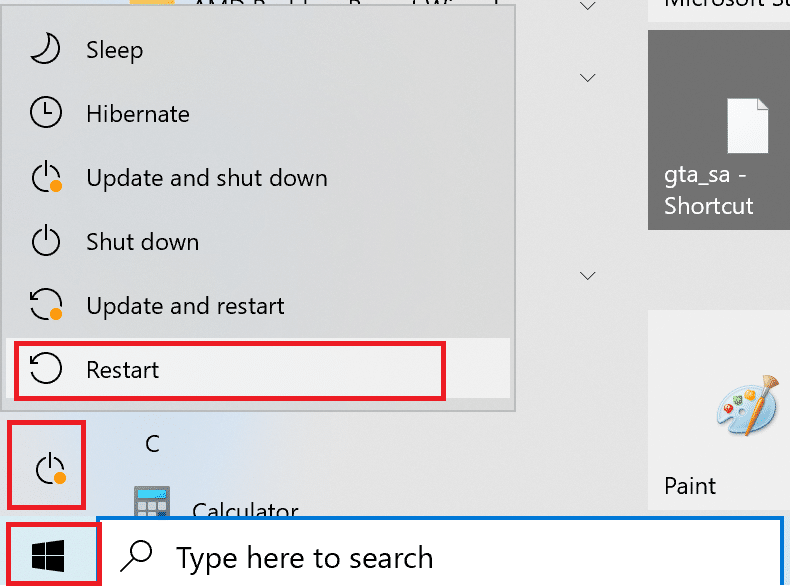
الطريقة الثالثة: قم بتشغيل Discord كمسؤول
سيساعدك تشغيل Discord مع الحقوق الإدارية في تجاوز القيود ، إن وجدت ، ويمكن أن يحل مشكلة Discord overlay التي لا تعمل أثناء ممارسة الألعاب.
إليك كيفية تشغيل Discord كمسؤول:
1. حدد موقع اختصار Discord على سطح المكتب الخاص بك وانقر فوقه بزر الماوس الأيمن.
2. حدد تشغيل كمسؤول ، كما هو موضح.
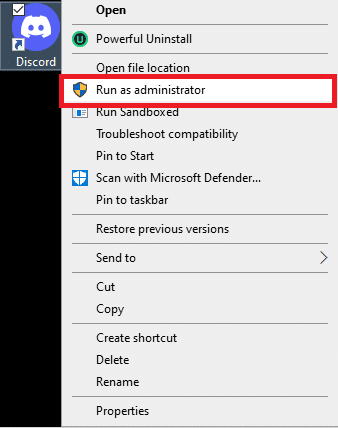
3. انقر فوق " نعم " عندما تحصل على رسالة تأكيد على شاشتك.
4. أخيرًا ، أعد تشغيل Discord وافتح لعبتك للتحقق مما إذا كنت قادرًا على إصلاح مشكلة عدم عمل تراكب Discord.
إذا أدى ذلك إلى حل هذه المشكلة ، فسيتعين عليك تكرار الخطوات المذكورة أعلاه في كل مرة تقوم فيها بتشغيل Discord. لذلك ، لتشغيل Discord مع الحقوق الإدارية بشكل دائم ، اتبع الخطوات التالية:
1. انقر بزر الماوس الأيمن فوق اختصار Discord .
2. هذه المرة ، حدد خصائص من القائمة المحددة.
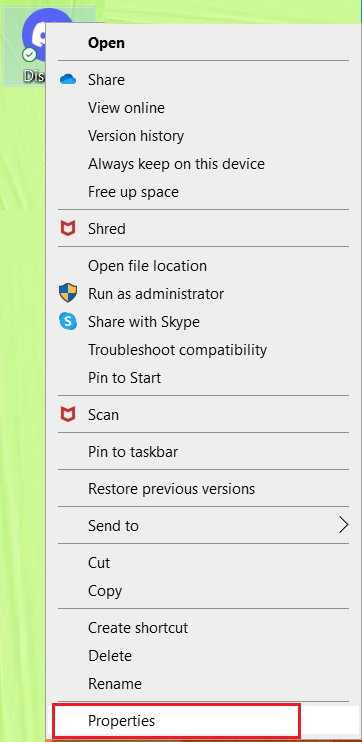
3. ستظهر نافذة جديدة على شاشتك. انقر فوق علامة التبويب التوافق من الأعلى.
4. الآن ، حدد المربع المعنون تشغيل هذا البرنامج كمسؤول لتمكين هذا الخيار.
5. انقر فوق " موافق " لحفظ التغييرات الجديدة ، كما هو موضح أدناه.
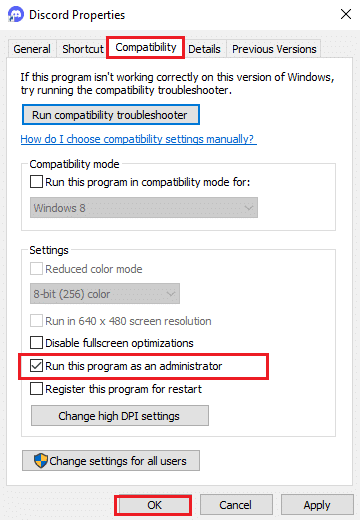
هنا ، سيتم تشغيل Discord تلقائيًا مع الحقوق الإدارية وتراكب فعال.
إذا لم تساعد الإصلاحات البسيطة ، فاقرأ أدناه كيفية تغيير الإعدادات المختلفة لإصلاح مشكلة عدم ظهور Discord overlay.
الطريقة الرابعة: إعادة قياس شاشة العرض
إذا كنت تستخدم ميزة التحجيم لجعل الأشياء تبدو أكبر ولتحسين رؤية التطبيقات ، فقد يكون هذا هو السبب وراء عدم قدرتك على رؤية التراكب. أكد العديد من المستخدمين أنه بعد إعادة قياس شاشة العرض إلى 100٪ ، تمكنوا من إصلاح مشكلة عدم ظهور Discord overlay.
إليك كيفية إعادة قياس شاشة العرض:
1. في مربع بحث Windows ، اكتب الإعدادات . إطلاقه من نتائج البحث.
2. انقر فوق النظام ، كما هو موضح.
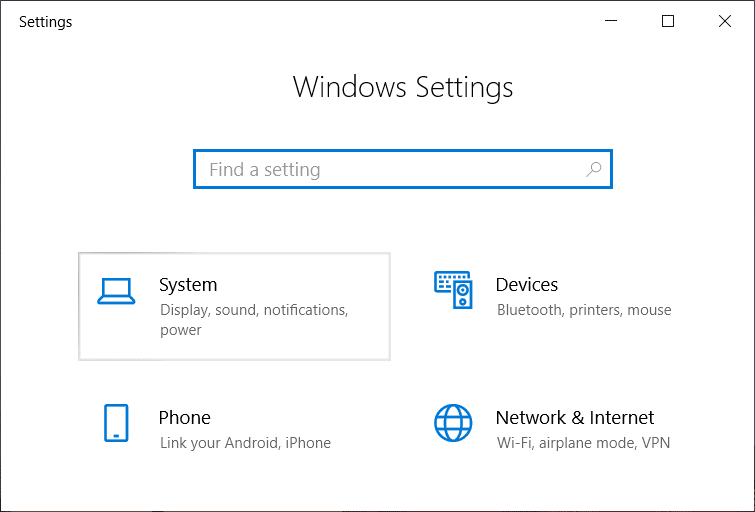
3. يفتح افتراضيًا في علامة التبويب " عرض ". إذا لم يكن كذلك ، فحدده من الجزء الأيمن.
4. الآن ، انقر فوق القائمة المنسدلة ضمن مقياس وتخطيط.
5. انقر فوق 100٪ (مستحسن) ، كما هو موضح.
ملاحظة: قد يختلف الإعداد الموصى به وفقًا لطراز الجهاز وحجم شاشة العرض.
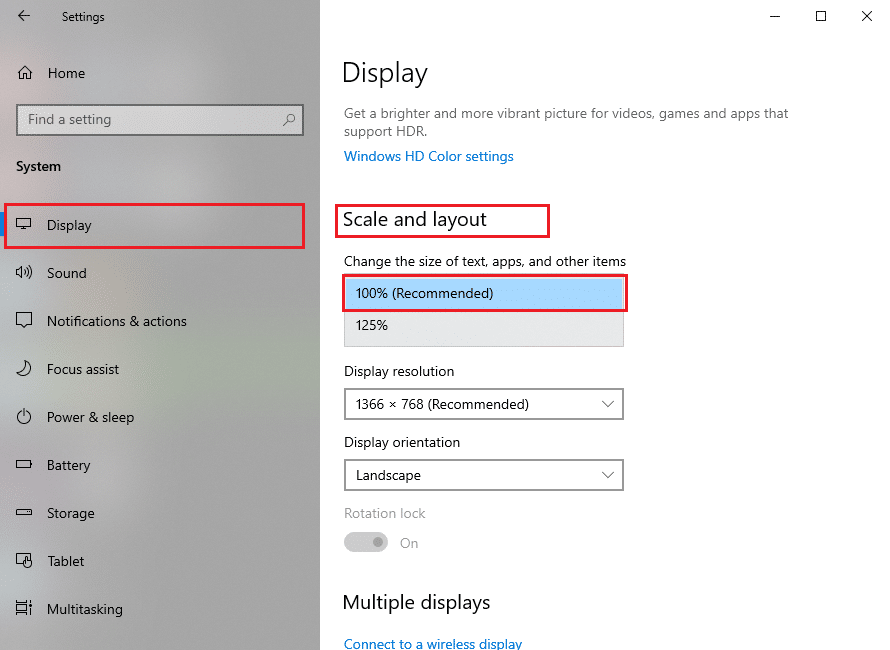
اقرأ أيضًا: كيفية استخدام تراكب Discord داخل اللعبة وتخصيصه.
الطريقة الخامسة: تغيير وضع التراكب في لعبة Discord
من المحتمل أنك قد أزلت التراكب عن طريق الخطأ من شاشتك ، ومع ذلك ، فإن ميزة التراكب تعمل بشكل جيد. في مثل هذه الحالات ، سيساعدك تغيير موضع التراكب على حل مشكلات التراكب التي لا تعمل على النحو التالي:
1. افتح تطبيق Discord على نظامك.
2. اضغط باستمرار على مفاتيح Ctrl + Shift + I على لوحة المفاتيح لتشغيل وحدة تحكم جافا سكريبت . سيظهر على الجانب الأيمن من الشاشة.
3. انقر على خيار التطبيقات من القائمة العلوية. الرجوع الموافقة المسبقة عن علم معين.
4. في اللوحة اليمنى ، انقر نقرًا مزدوجًا فوق السهم الموجود بجوار التخزين المحلي لتوسيعه.

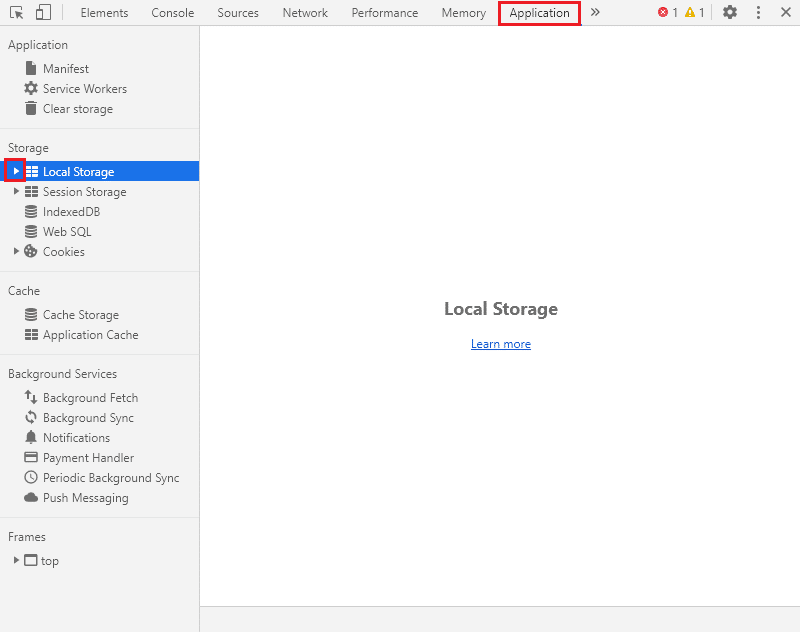
5. انقر فوق الإدخال https: \\ discordapp.com من القائمة.
6. تحت العمود المسمى Key ، قم بالتمرير لأسفل وحدد موقع OverlayStore أو OverlayStore V2. انقر بزر الماوس الأيمن فوقه وحدد حذف ، كما هو موضح أدناه.
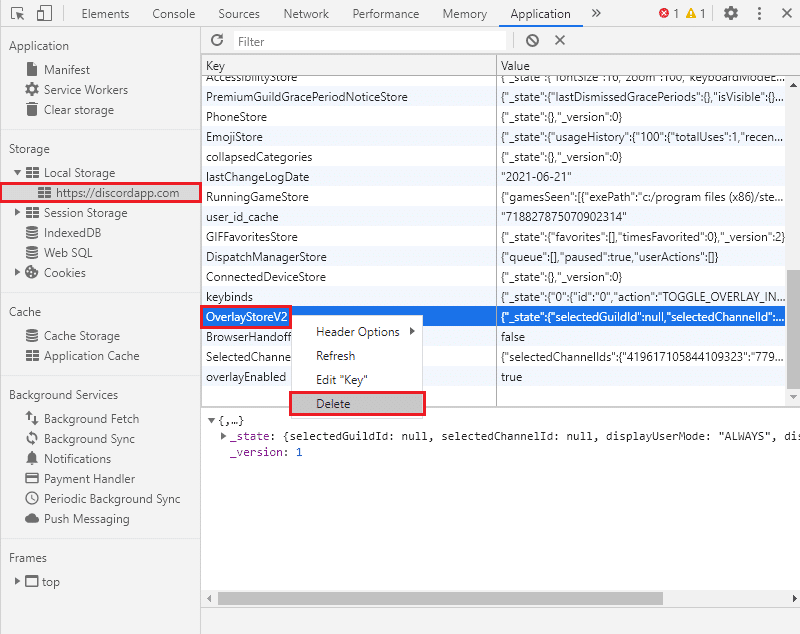
أعد تشغيل Discord وابدأ اللعبة التي ترغب في لعبها. ستتمكن من رؤية التراكب على شاشتك لأنه لم يعد مخفيًا.
الطريقة 6: إيقاف تشغيل تسريع الأجهزة
عندما تقوم بتمكين تسريع الأجهزة على Discord ، فإنه يستخدم وحدة معالجة الرسومات الخاصة بنظامك لتشغيل الألعاب بشكل أكثر كفاءة. على الرغم من أنه قد يتسبب أيضًا في حدوث مشكلات أثناء تشغيل ميزة التراكب داخل اللعبة. لحل مشكلة عدم عمل التراكب ، يمكنك محاولة إيقاف تشغيل تسريع الأجهزة ، كما هو موضح أدناه:
1. قم بتشغيل Discord على نظامك. انتقل إلى إعدادات المستخدم كما هو موضح في الطريقة الأولى.
2. من اللوحة اليمنى ، انتقل إلى علامة التبويب " خيارات متقدمة " ضمن " إعدادات التطبيق ".
3. قم بإيقاف تشغيل التبديل بجوار تسريع الأجهزة ، كما هو موضح.
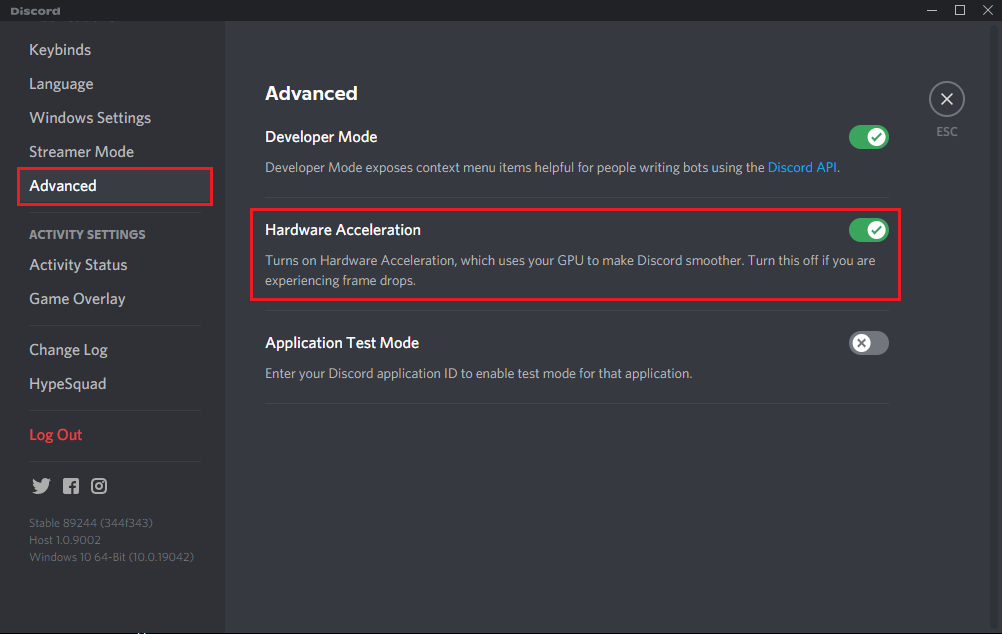
4. انقر فوق " موافق " لتأكيد هذا التغيير في المطالبة المنبثقة.
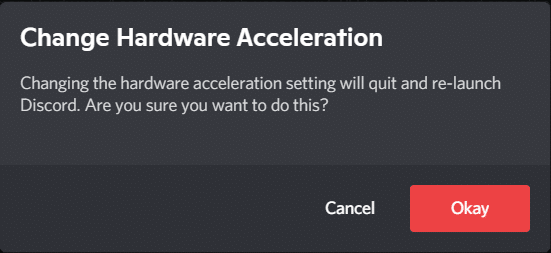
يجب أن تكون قادرًا على استخدام ميزة التراكب بعد إيقاف تشغيل تسريع الأجهزة.
الطريقة السابعة: حل التعارضات مع برنامج مكافحة الفيروسات التابع لجهة أخرى
من المحتمل أن تتسبب برامج مكافحة الفيروسات التابعة لجهات أخرى على نظامك في حدوث مشكلات في التراكب أثناء اللعب. يحدث هذا عادةً لأن برنامج مكافحة الفيروسات أو جدار حماية Windows قد يشير إلى Discord overlay على أنه مريب ولن يسمح بتشغيله. علاوة على ذلك ، قد يؤدي ذلك إلى حدوث خلل في التطبيقات أو بعض ميزاتها.
- وبالتالي ، تحتاج إلى التحقق مما إذا كان هناك أي إدخال متعلق بـ Discord في قائمة الحظر الخاصة ببرنامج مكافحة الفيروسات المثبت على نظامك. إذا كان هناك مثل هذه الإدخالات ، فأنت بحاجة إلى نقلها إلى قائمة السماح .
- بدلاً من ذلك ، يمكنك تعطيل برنامج مكافحة الفيروسات أو جدار حماية Windows على نظامك مؤقتًا ، فقط للتحقق مما إذا كان يحل المشكلة أم لا.
ملاحظة: إذا كان برنامج مكافحة الفيروسات التابع لجهة خارجية يتداخل مع ميزة Discord overlay ، فقم بإلغاء تثبيته وتثبيت برنامج مكافحة فيروسات موثوق به مثل Avast و McAfee وما شابه ذلك.
اتبع هذه الخطوات لتعطيل جدار حماية Windows على جهاز كمبيوتر يعمل بنظام Windows 10:
1. انقر فوق مربع بحث Windows للبحث عن جدار الحماية. افتح جدار حماية Windows Defender من نتائج البحث ، كما هو موضح أدناه.
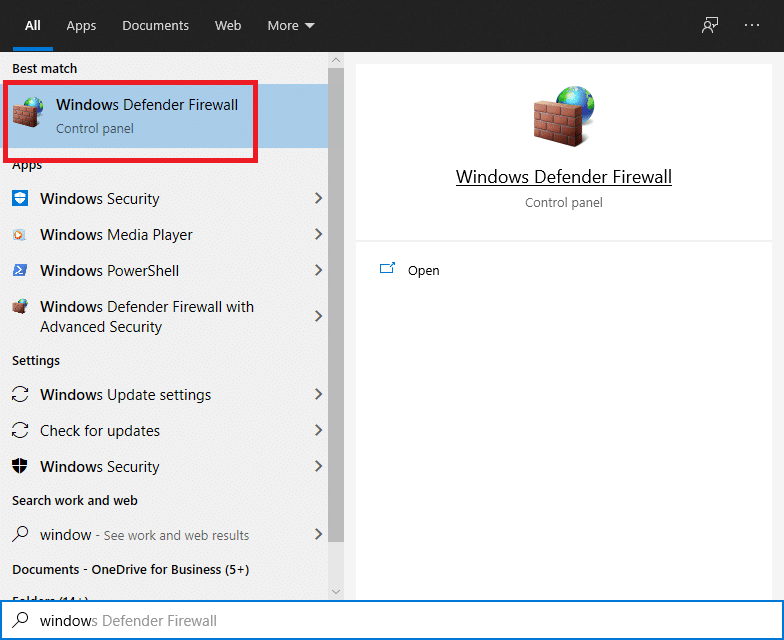
2. ستظهر نافذة جديدة على شاشتك. هنا ، انقر فوق خيار تشغيل جدار حماية Windows Defender أو إيقاف تشغيله من اللوحة الموجودة على اليسار. الرجوع الموافقة المسبقة عن علم أدناه للوضوح.
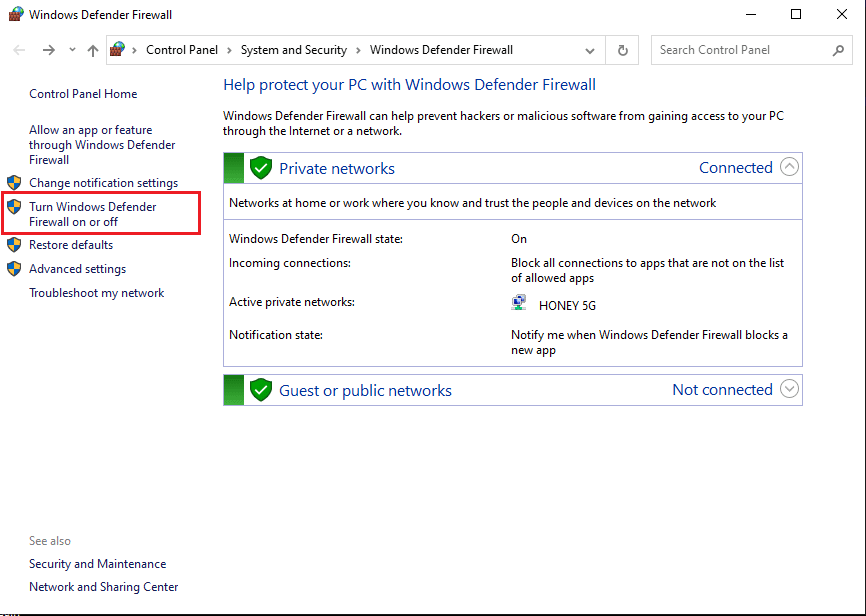
3. انقر فوق الخيار المسمى إيقاف تشغيل جدار حماية Windows (غير مستحسن) لكل من الشبكات الخاصة والضيف أو الشبكات العامة.
4. أخيرًا ، انقر فوق " موافق " لحفظ التغييرات الجديدة.
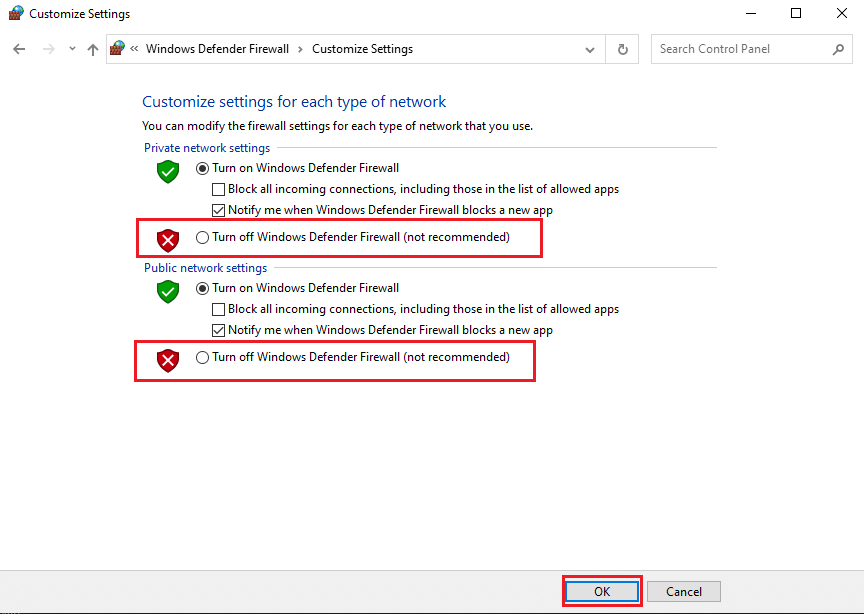
اقرأ أيضًا: إصلاح صوت مشاركة شاشة Discord لا يعمل
الطريقة الثامنة: استخدام برنامج VPN
يمكنك استخدام VPN (الشبكة الافتراضية الخاصة) لإخفاء موقعك والوصول إلى الألعاب عبر الإنترنت ولعبها. بهذه الطريقة ، ستستخدم خادمًا مختلفًا للوصول إلى Discord. كن حذرًا لأن استخدام Proxy for Discord يجعل نظامك أكثر عرضة لهجمات الفيروسات والقرصنة.
إليك كيفية تعطيل الوكيل:
1. قم بتشغيل لوحة التحكم بالبحث عنها في شريط بحث Windows .
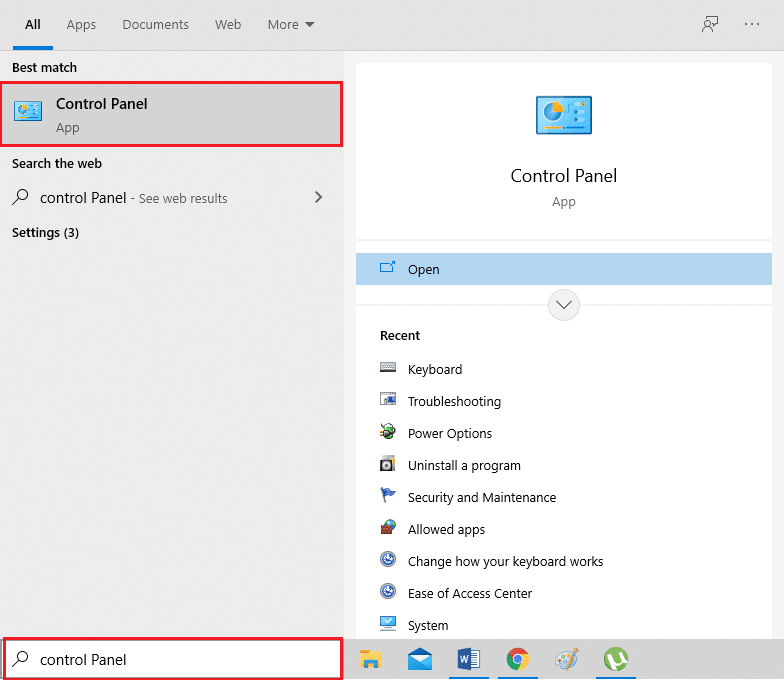
2. حدد الشبكة والإنترنت ، كما هو موضح أدناه.
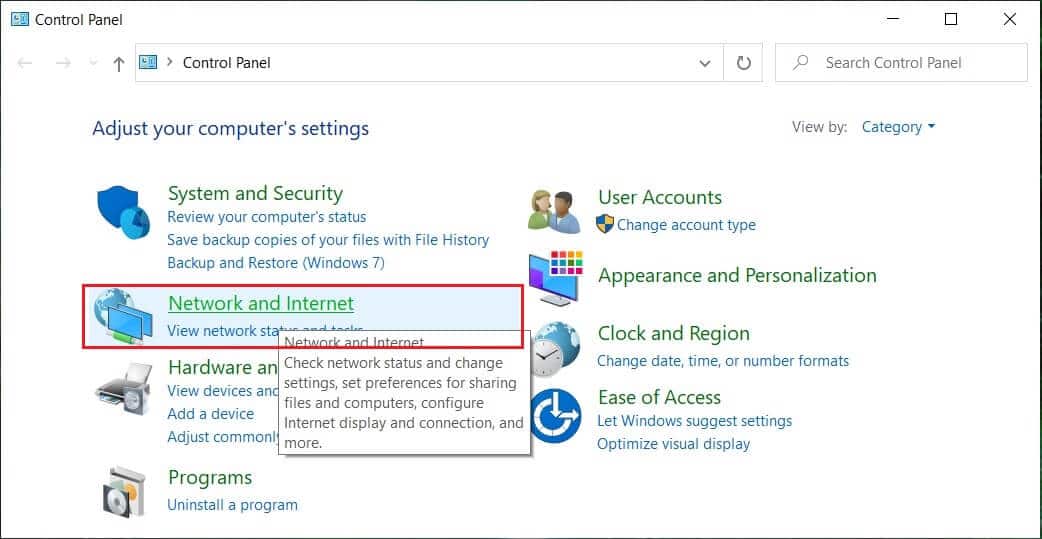
3. انقر فوق " خيارات الإنترنت " من الشاشة ، كما هو موضح أدناه. 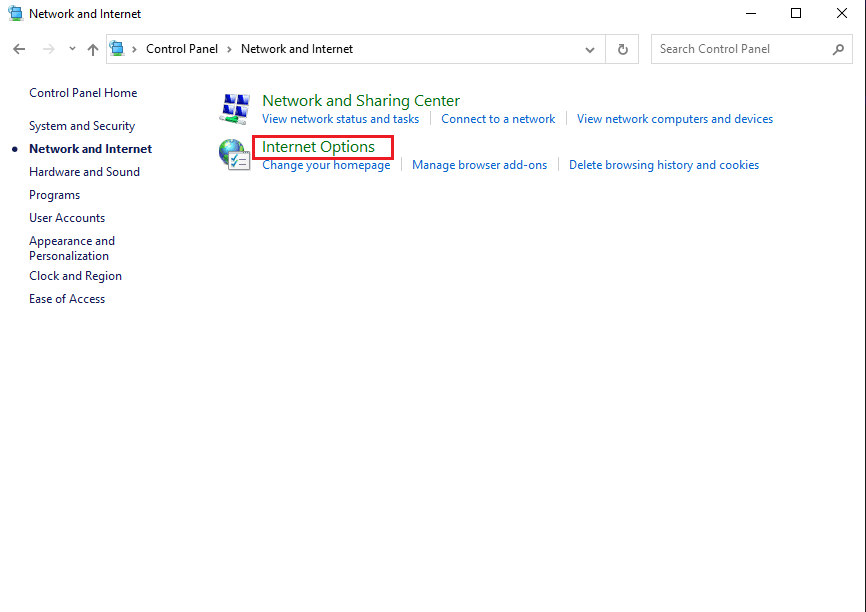
4. ستظهر نافذة خصائص الإنترنت . قم بالتبديل إلى علامة التبويب اتصالات من الأعلى وانقر فوق إعدادات LAN ، كما هو موضح.
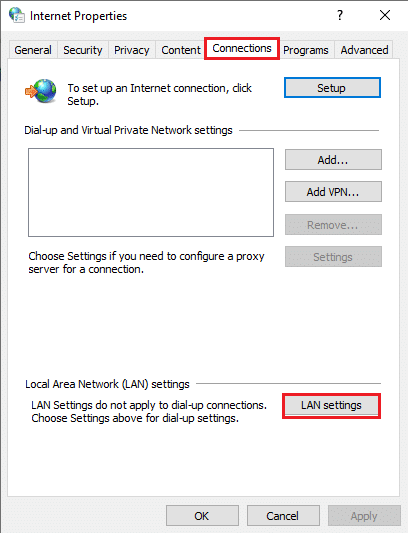
5. بعد ذلك ، قم بإلغاء تحديد المربع بجوار استخدام خادم وكيل لشبكة LAN الخاصة بك لتعطيله.
ملاحظة: لن يتم تطبيق هذه الإعدادات على اتصالات الطلب الهاتفي أو اتصالات VPN.
6. أخيرًا ، انقر فوق " موافق " لحفظ التغييرات.
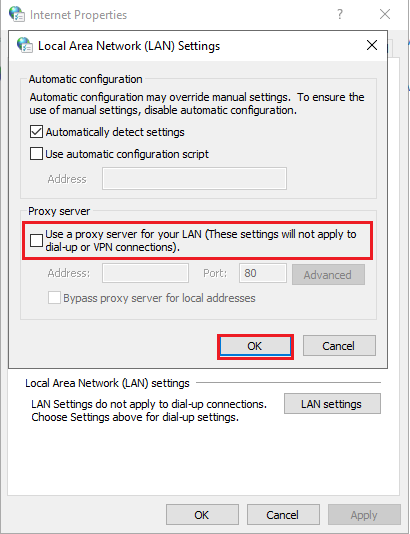
الطريقة 9: إغلاق التطبيقات قيد التشغيل في الخلفية
في كثير من الأحيان ، قد تتداخل التطبيقات التي تعمل في الخلفية مع Discord وتمنع التراكب داخل اللعبة من العمل بشكل صحيح. وبالتالي ، لحل هذه المشكلة ، سنغلق جميع التطبيقات التي تعمل في الخلفية غير المرغوب فيها بهذه الطريقة.
1. انتقل إلى شريط بحث Windows واكتب مدير المهام . قم بتشغيله من نتائج البحث ، كما هو موضح.
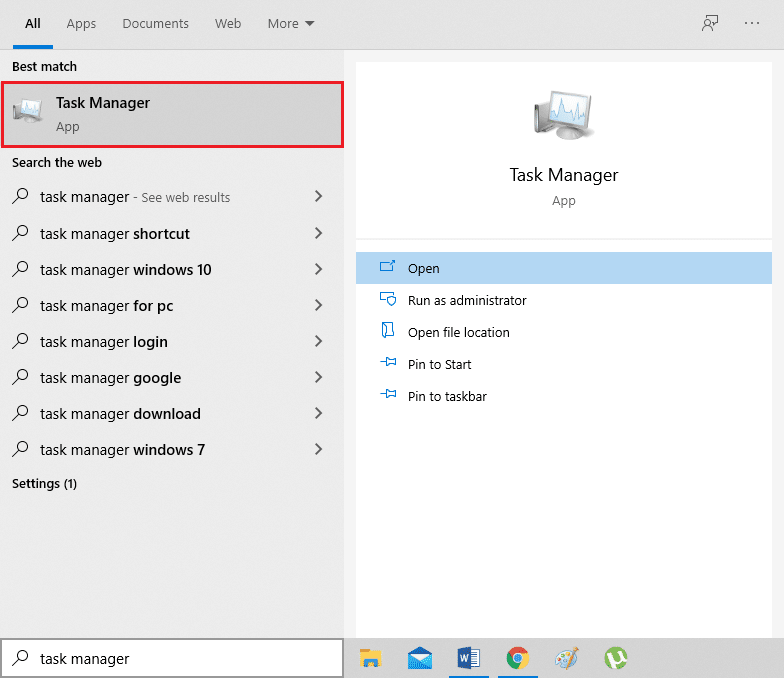
2. سيتم سرد جميع التطبيقات التي تعمل على نظامك ضمن علامة التبويب " العمليات ".
3. حدد أحد التطبيقات وانقر على زر إنهاء المهمة المعروض أسفل الشاشة ، كما هو موضح أدناه.
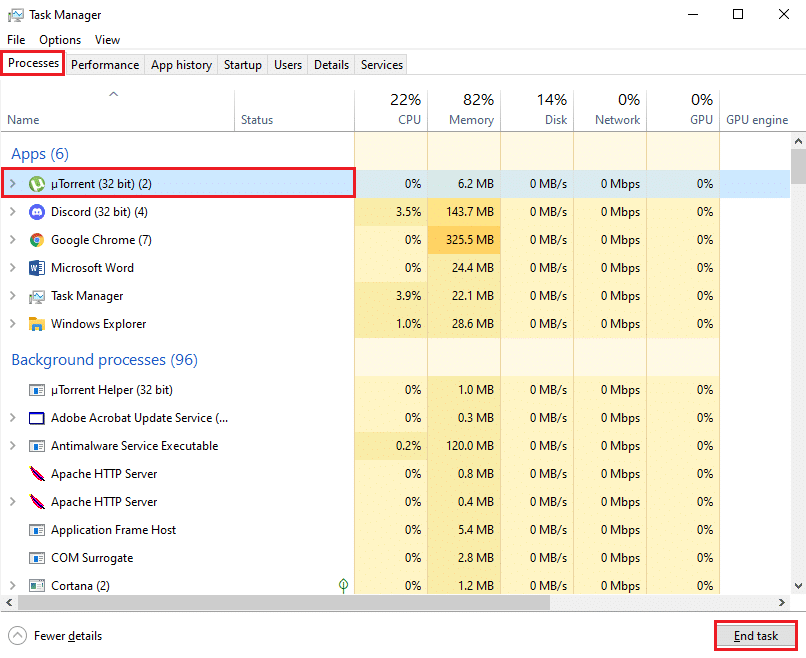
4. كرر الخطوة 3 لجميع المهام غير المطلوبة.
ملاحظة: تأكد من عدم تعطيل أي عمليات ذات صلة بـ Windows أو Microsoft.
قم بتشغيل Discord لتأكيد حل مشكلة Discord Overlay التي لا تعمل.
الطريقة العاشرة: تحديث أو إعادة تثبيت Discord
إذا كنت تستخدم إصدارًا قديمًا من تطبيق Discord لسطح المكتب ، فأنت بحاجة إلى تحديثه. لن يؤدي ذلك إلى التخلص من الأخطاء فحسب ، بل سيؤدي أيضًا إلى جعل التراكب يعمل بشكل صحيح. لحسن الحظ ، تم تصميم التطبيق ليتم تحديثه تلقائيًا عندما تتصل بالإنترنت.
إذا تم تحديث التطبيق بانتظام ولكن استمرت مشكلة التراكب داخل اللعبة في Discord ، فأعد تثبيت Discord على جهاز الكمبيوتر الخاص بك. يمكن أن تساعدك إعادة تثبيت التطبيق في إصلاح ملفات التطبيق التالفة أو المفقودة وربما إصلاح مشكلة عدم ظهور Discord overlay.
إليك كيفية إلغاء التثبيت ثم تثبيت Discord على جهاز كمبيوتر يعمل بنظام Windows 10:
1. قم بتشغيل لوحة التحكم باستخدام Windows Search.
2. انقر فوق "البرامج والميزات" لفتح "إلغاء التثبيت" أو تغيير نافذة البرنامج .
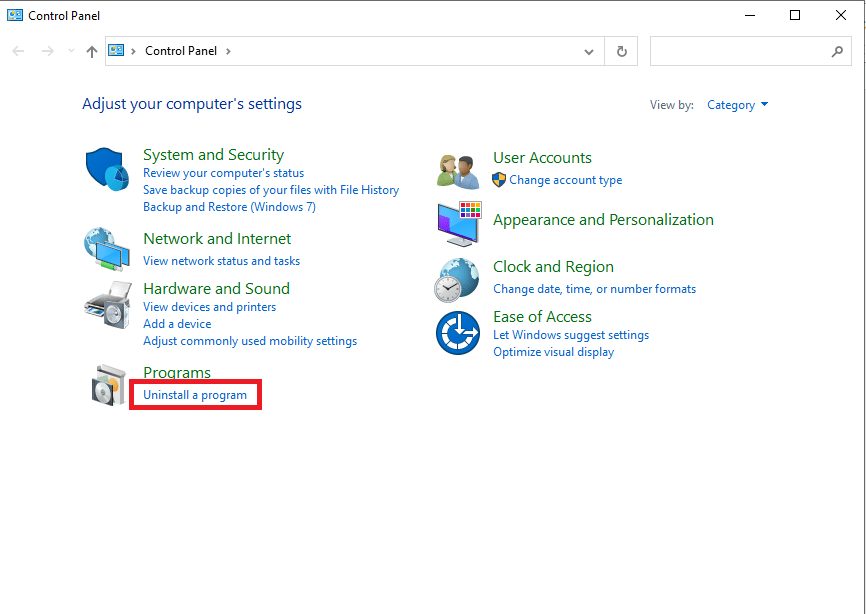
3. هنا ، ستتمكن من رؤية جميع التطبيقات المثبتة على نظامك بترتيب أبجدي. ابحث عن الخلاف من القائمة.
4. انقر بزر الماوس الأيمن على Discord وحدد Uninstall ، كما هو موضح أدناه.
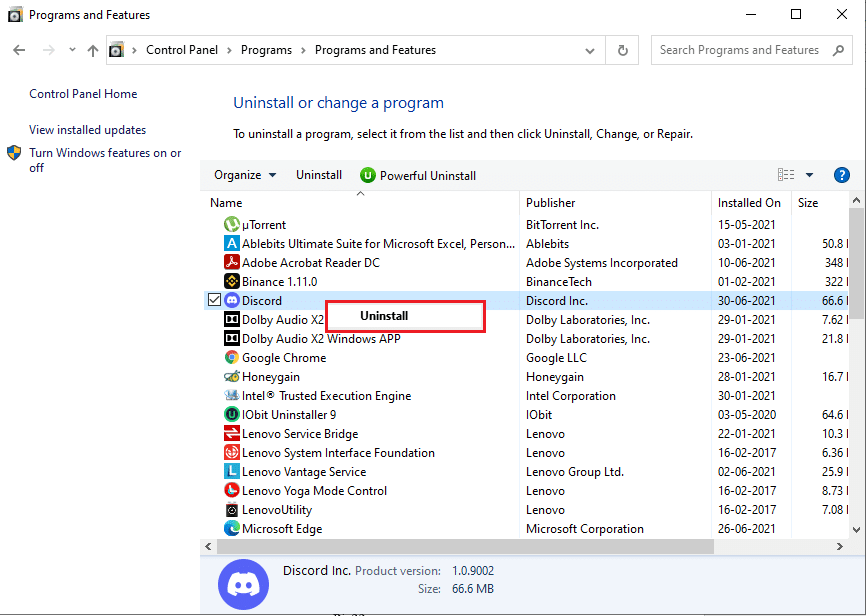
5. الخروج من لوحة التحكم. بعد ذلك ، انتقل إلى File Explorer بالضغط على مفتاحي Windows + E معًا.
6. انتقل إلى C:> ملفات البرنامج> Discord .
7. حدد جميع ملفات Discord وحذفها لإزالة الملفات المتبقية.
8. أعد تشغيل الكمبيوتر لتنفيذ عملية إلغاء التثبيت.
9. أعد تثبيت تطبيق Discord على نظام Windows الخاص بك من موقعه الرسمي على الإنترنت.
يجب أن تكون قادرًا على استخدام جميع الميزات ، ويجب أن يعمل التطبيق بدون أي خلل.
موصى به:
- كيف تعيش على الفتنة
- كيفية تعطيل تراكب الفتنة
- كيفية إلغاء تثبيت Discord على نظام التشغيل Windows 10
- كيفية الحصول على TikTok الصينية على iOS و Android
نأمل أن يكون دليلنا مفيدًا وأنك تمكنت من إصلاح مشكلة عدم عمل تراكب Discord. دعنا نعرف الطريقة الأفضل بالنسبة لك. إذا كان لديك أي استفسارات أو اقتراحات بخصوص هذه المقالة ، فلا تتردد في إخبارنا في قسم التعليقات أدناه.
